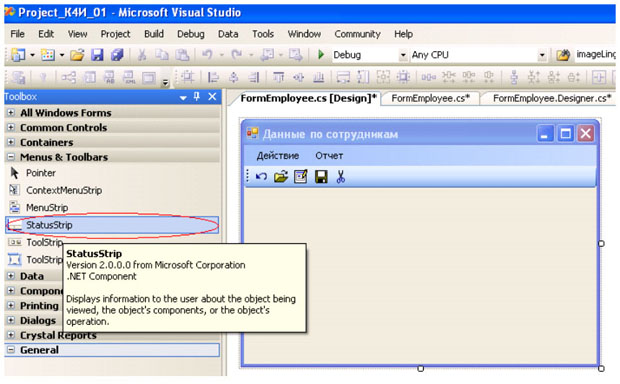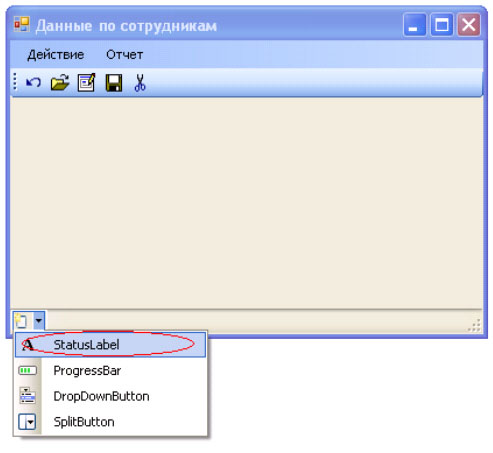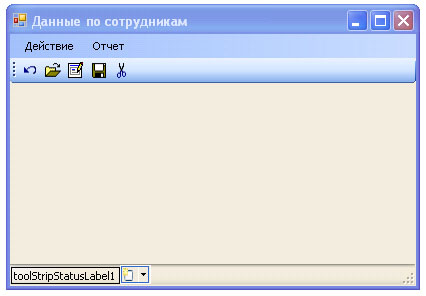|
В самостоятельной работе 8 написано: "В пункте "Server name" задаем имя сервера, которое необходимо узнать у преподавателя". Где узнать это имя? |
Создание строки состояния
Цель работы: Изучить основные способы построения строки состояния и получить практические навыки в разработке
Создание строки состояния
На многих формах в реальных приложениях имеется элемент интерфейса, называемый строкой состояния ( StatusStrip ). Обычно в строке состояния выводится некоторая текстовая или графическая информация, относящаяся к работе приложения. Строка состояния может быть разделена на несколько "панелей" ( panel ) - отдельных частей окна. В каждой из этих панелей информация выводится отдельно.
Создадим строку состояния, в которой будут выводиться текстовые сообщения, относящиеся к пунктам меню.
В окне Toolbox выделим пункт StatusStrip и перетащим его на форму (рисунок 6.1).
Объекту класса StatusStrip присвоим имя statusStripEmployee. Откроем выпадающий список объекта класса statusBarEmployee и выберем объект StatusLable (рисунок 6.2). Присвоим ему имя toolStripStatusLabelEmployee.
При компиляции, запуске приложения и выборе пункта меню "Сотрудник" экранная форма будет иметь вид, представленный на рисунке 6.3.
Для управления текстом строки состояния необходимо разработать обработчик события для соответствующих объектов.
Для формы FormEmployee в строке состояний необходимо вывести информацию при наведении курсора мыши на пунктах меню "Действие". Первоначально в дизайнере формы необходимо выделить пункт меню "Действие", перейти на вкладку Properties и открыть окно событий, нажав кнопку На данной вкладке необходимо выделить событие MouseEnter и в поле ввода сделать двойной щелчок. (рисунок 6.4).
На данной вкладке необходимо выделить событие MouseEnter и в поле ввода сделать двойной щелчок. (рисунок 6.4).
Система сгенерирует код обработчика, приведенного ниже.
private void actionToolStripMenuItem_MouseEnter(object sender, EventArgs e)
{ }Добавим в обработчик следующий код:
private void actionToolStripMenuItem_MouseEnter(object sender, EventArgs e)
{
toolStripStatusLabelEmployee.Text =
"Выбор действий по сотрудникам";
}Если откомпилировать программу, запустить её, выбрать пункт меню "Сотрудник" и навести указатель мыши на пункт "Действие", то сгенерируется событие "MouseEnter" и в строке состояния выведется текстовое сообщение "Выбор действий по сотрудникам" (рисунок 6.5).
Если теперь переместить указатель мыши с пункта меню "Действие", то текст в строке состояния не изменится. Такой режим работы программы является неправильным, так как если указатель мыши перемещается с пункта меню "Действие", то строка состояния должна становиться пустой. Для обеспечения правильной работы программы воспользуемся ещё одним событием "MouseLeave", которое генерируется, когда мышь перемещается (покидает) с пункта меню "Действие". Обработчик данного события имеет следующий вид:
private void actionToolStripMenuItem_MouseLeave(object sender, EventArgs e)
{
toolStripStatusLabelEmployee.Text = "";
}Вышеприведенные обработчики будут вызываться только тогда, когда пользователь наведет указатель мыши на пункт меню "Действие". Для того чтобы обработчики реагировали на все строки пунктов главного меню "Действие" и "Отчет" формы FormEmployee необходимо сформировать соответствующие события MouseEnter и MouseLeave для всех подпунктов меню и создать для них обработчики.
Результаты компиляции и выполнения приложения приведены на рисунке 6.6.
Задание на лабораторную работу
- Изучить теоретический материал.
- Создать строку состояний для главной и дочерней форм.
- Написать обработчики для формирования строки состояний, отображающих информацию о пунктах меню.
- Протестировать работу приложения.